نحوه حذف تمام پین ها در پینترست

در این مقاله به شما آموزش میدهیم که چگونه تمام پینهای خود را در Pinterest حذف کنید. این راهنما شامل مراحل ساده برای دستگاه های مختلف است.
مشابه با خطای 404 Not Found ، 400 Bad Request نیز یک کد وضعیت HTTP است که نشان می دهد درخواستی که شما به سرور وب ارسال کردید ، معمولاً درخواست بارگیری یک وب سایت ، اشتباه یا قطع شده است و سرور این درخواست را نمی فهمد.
خطای 400 Bad Bad Request معمولاً در هر وب سایت دارای پیام های مختلف است ، در اینجا لیستی از انواع متداول پیام های خطا وجود دارد:
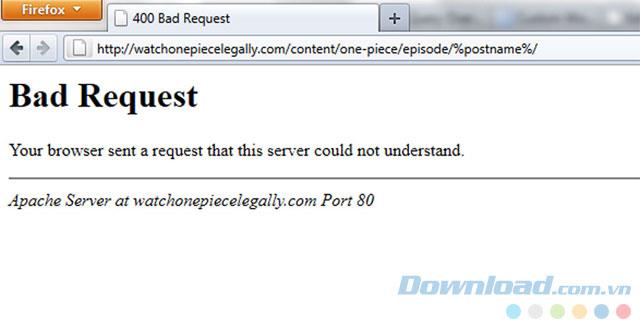
خطای 400 درخواست بد در پنجره مرور ظاهر می شود. این خطا می تواند در هر سیستم عامل و مرورگر ظاهر شود.
به عنوان مثال ، اینترنت اکسپلورر ، این صفحه برای یافتن پیام ممکن نیست برای خطای 400 درخواست بد نشان داده شود. نوار عنوان IE نشان دهنده درخواست بد HTTP 400 یا پیام مشابه است.
Windows Updates همچنین خطای HTTP 400 را گزارش می کند ، اما به عنوان کد خطا 0x80244016 یا با پیام WU_E_PT_HTTP_STATUS_BAD_REQUEST نمایش می دهد.
400 خطایی که در طول برنامه در برنامه Microsoft Office گزارش شده است اغلب به عنوان خطای سرور ظاهر می شود: (400) Bad Request در یک پنجره کوچک روی صفحه نمایش.
خطای 400 معمولاً هنگام تایپ یا چسباندن URL اشتباه در نوار آدرس رخ می دهد ، گاهی اوقات برخی از اشتباهات رایج که بسیاری از کاربران با آن روبرو هستند.
توجه: سرورهای وب که مایکروسافت IIS را اجرا می کنند معمولاً با اضافه کردن یک پسوند دیجیتالی بعد از خطای 400 ، اطلاعاتی خاص تر درباره علت خطای 400 Bad Request ارائه می دهند ، مانند HTTP Error 400.1 - Bad Request ، یعنی. خطای عنوان نامعتبر خطا.
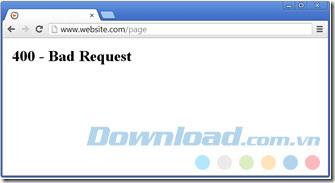
علت اصلی خطای 400 ناشی از وارد کردن آدرس اینترنتی اشتباه یا کلیک بر روی لینک اشتباه از منبع دیگر مانند مقاله ، سند و غیره است. معمولاً این یک تایپی است.
شما فقط باید لیستی را دنبال کنید که نام اصلی دامنه (جدا شده توسط /) ، کاراکترهایی که در URL مجاز نیستند ، کاراکترهای ویژه ...
هنگام مواجهه با خطای 400 درخواست بد در سرویس های Google ، بسیاری از سایت ها در صورت خراب بودن اطلاعات خواندن کوکی ، 400 خطا را گزارش می دهند.
اگر رکورد DNS ذخیره شده در رایانه قدیمی باشد ، حذف کوکی DNS خطای 400 Bad Request را برطرف می کند. برای این کار کافی است از پنجره Command Prompt ipconfig / flushdns را وارد کنید. توجه داشته باشید که این همان پاک کردن حافظه نهان مرورگر نیست.
حافظه پنهان حاوی یک نسخه معیوب از وب سایتی که می خواهید به آن دسترسی داشته باشید می تواند باعث بروز خطای 400 شود اگرچه پاک کردن حافظه نهان ممکن است خطای 400 را به طور کامل برطرف نکند ، اما همچنین گزینه ای است که نباید از آن چشم پوشی کنید زیرا بسیار سریع و آسان است.
کاربران می توانند درست در هنگام اطلاع رسانی ، خطای مربوط به اعلان را تشخیص دهند ، مانند خطای 504 Gateway Timeout ، اگرچه این خطا معمولاً به عنوان یک درخواست بد 400 گزارش می شود.
در برخی موارد نادر دیگر ، 2 سرور برای اتصال به یکدیگر خیلی طولانی طول می کشند (خطای Gateway Timeout) اما این خطای 504 را برطرف نمی کنند ، می توانید این خطا را به عنوان 400 Bad Request گزارش کنید.
هنگام بارگذاری پرونده در وب سایت و مواجهه با این خطا ، احتمال خطای 400 به این دلیل است که پرونده خیلی بزرگ است و سرور آن را رد می کند.
اگر خطای 400 را در اکثر وب سایت های قابل دسترسی مشاهده کنید ، علت آن ممکن است رایانه یا اتصال اینترنت باشد. تست سرعت شبکه را اجرا کنید و با ارائه دهنده خدمات شبکه خود بررسی کنید تا مطمئن شوید همه چیز به درستی کار می کند.
اگر مشکل از طرف شما نیست ، برای کمک با مدیر وب سایت تماس بگیرید. این امر نه تنها به شما کمک می کند که به زودی به صفحه وب بروید بلکه اطلاعات تیم مفیدی برای تیم مدیریت وب سایت خواهید بود.
ترفند این است که اگر کل وب سایت دارای 400 خطای درخواست بد است ، برای جستجوی هشتگ #websitedown ، #facebookdown یا #gmaildown برای توییتر جستجو کنید . کاربران دیگری نیز وجود دارند که این خطا را گزارش می دهند و می توانید به نحوه رفع خطا در نظرات مراجعه کنید.
اگر روش های فوق در واقع کارایی ندارند ، بار دیگر و بار دیگر بارگیری وب سایت را تلف نکنید. بار دیگر برگردید ، ممکن است خطای 400 از بین برود؟
در این مقاله به شما آموزش میدهیم که چگونه تمام پینهای خود را در Pinterest حذف کنید. این راهنما شامل مراحل ساده برای دستگاه های مختلف است.
در حال حاضر Chrome به دلیل پایداری و کمکی که ارائه می دهد محبوب ترین مرورگر وب است. با این حال ، با خطاهایی همچون "این صفحه وب در دسترس نیست" مواجه میشود.
حذف واترمارک در CapCut به راحتی امکان پذیر است. بهترین روشها برای ویرایش ویدیو را در این مقاله بیابید.
با مقاله نحوه ترسیم فلش در فتوشاپ با این 5 ابزار ساده، به راحتی فلش هایی را که می خواهید ترسیم خواهید کرد.
آموزش کامل نحوه تنظیم کانال های تلویزیونی TCL با مراحل دقیق و نکات مهم.
افزودن صفحات شماره گذاری شده به طرح دارای مزایای عملی بسیاری است. با این حال، Canva ویژگی شمارهگذاری خودکار صفحه را ندارد. در این مقاله روشهای موثر برای شمارهگذاری صفحات در Canva را بررسی میکنیم.
در مقاله زیر ، WebTech360 به شما راهنمایی می کند که چگونه با تلویزیون Skyworth کانال ها را به راحتی تنظیم کنید و از کانالهای سرگرمی ویژه لذت ببرید.
نصب و راهاندازی پرینتر Canon LBP 1210 به سادگی با مراحل بهروزرسانی شده برای ویندوز 7 و XP.
در این مقاله، بهترین روشها برای بزرگنمایی در Minecraft را بررسی میکنیم و نکات مفیدی درباره گزینههای بزرگنمایی در پلتفرمهای مختلف برای شما ارائه میدهیم.
VLC Media Player یکی از محبوب ترین نرم افزار پخش کننده موسیقی و فیلم است. با این راهنما میتوانید زبان VLC Media Player را به ویتنامی تغییر دهید.
در این مقاله، ما به بررسی <strong>خطاهای رایج ProShow Producer</strong> و چگونگی رفع آنها خواهیم پرداخت تا کاربران بتوانند به راحتی از این ابزار استفاده کنند.
اگر شما بازی Granny 2 ترسناک را انجام می دهید اما نحوه پیروزی را نمی دانید ، کتاب راهنمای Granny: Chapter Two را در زیر ببینید.
اگر میخواهید به برنامهها یا بهروزرسانیهای برنامههایی که در فروشگاه Google Play در دسترس نیستند دسترسی داشته باشید، ممکن است بخواهید بدانید که چگونه APK را در Amazon Fire Stick خود نصب کنید. در این مقاله به نحوه انجام آن می پردازیم
مقاله زیر شما را به تنظیم مجدد کارخانه TCL TV که دارای سیستم عامل Android است، راهنمایی میکند. با در نظر گرفتن نکات بهینهسازی SEO، بهتر با مشکلات تلویزیون خود برخورد کنید.
هیچ راهی برای حذف عکس پروفایل از توییتر وجود ندارد. اما میتوانید عکس پروفایل خود را تغییر دهید تا ظاهر بهتری داشته باشید.













